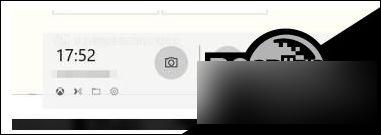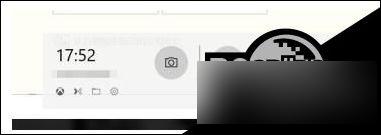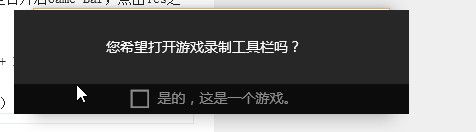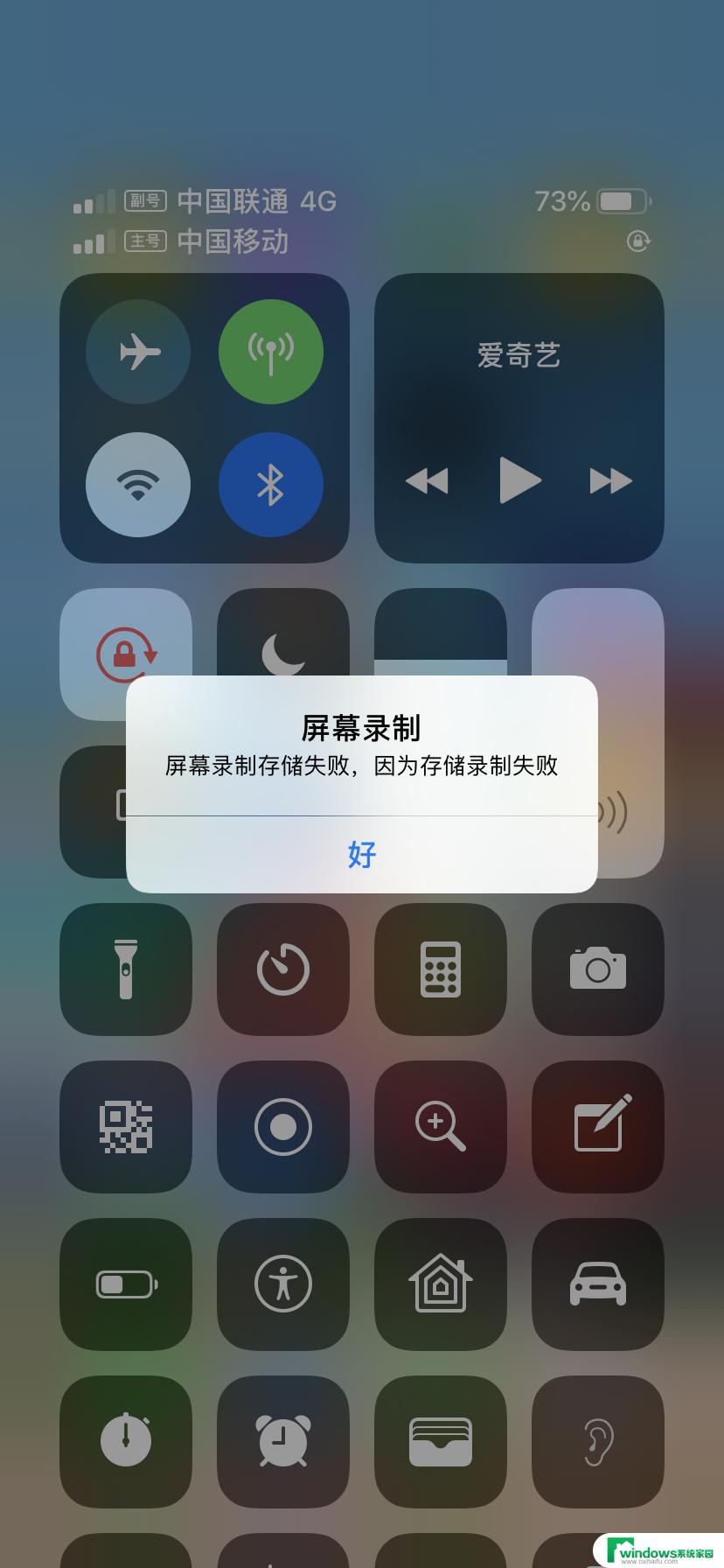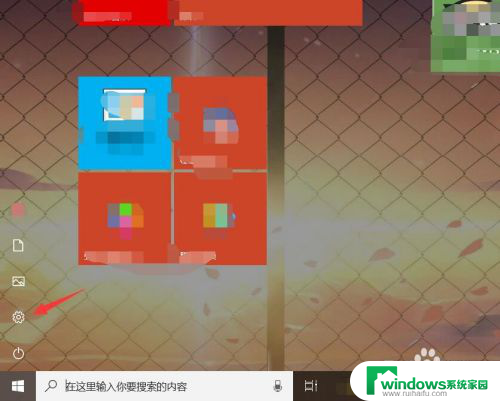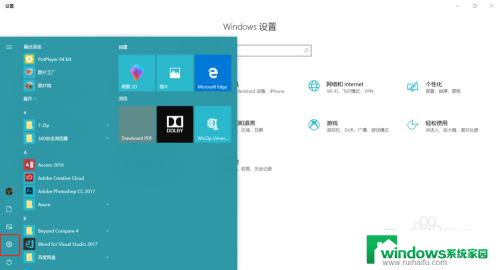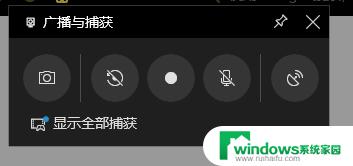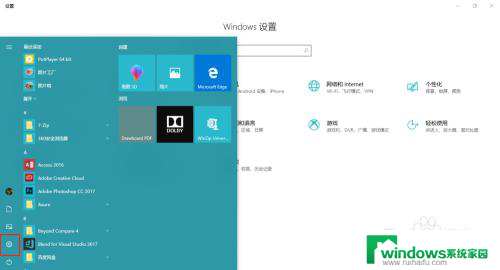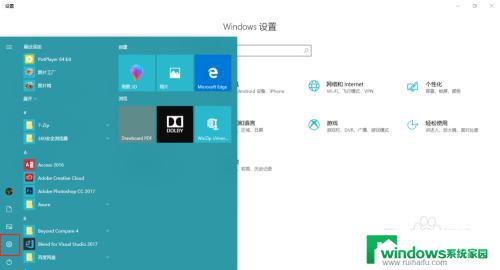win10录屏录制不工作 win10自带录屏无法使用怎么办
更新时间:2023-12-13 08:36:24作者:jiang
随着科技的不断发展,Win10系统成为了许多人首选的操作系统,有时候我们会遇到一些问题,例如无法使用Win10自带的录屏功能,当我们想要录制屏幕时却发现它无法正常工作,这时候我们应该怎么办呢?在本文中我们将探讨Win10录屏录制不工作的原因以及解决方法,帮助大家轻松解决这个问题。无论是想要录制游戏精彩时刻,还是制作教学视频,我们都可以通过一些简单的步骤解决Win10自带录屏无法使用的困扰。
具体步骤:
1.按 Win+I 键打开 Windows 设置窗口,找到游戏栏目并打开。
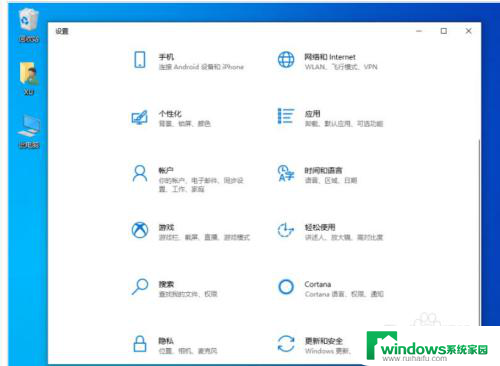
2.在游戏栏中找到使用游戏栏录制游戏剪辑、屏幕截图和广播选项并开启。一般出现win10自带录屏失效怎么办的时候多是由于该选项被关闭导致的
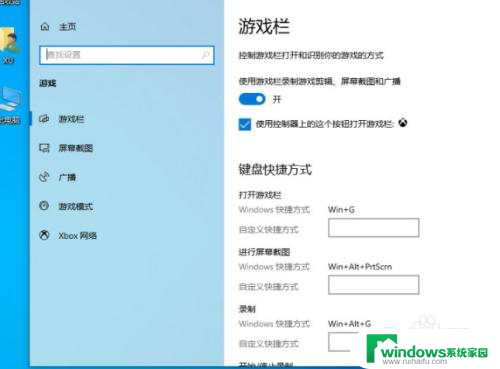
3.在游戏中也有其它相关选项可以设置,比如键盘快捷方式。
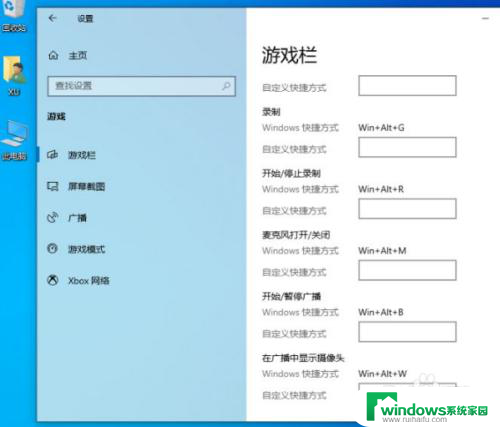
4.在游戏模式中我们也要注意开启游戏模式,
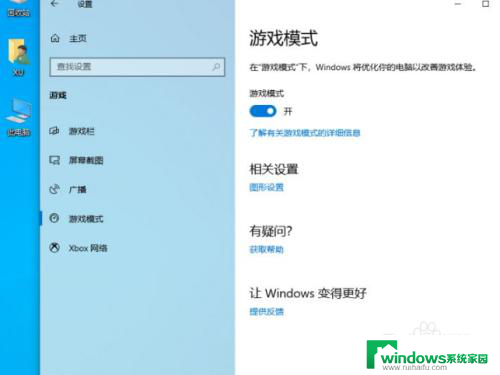
5.如果不开启该模式可能您无法录制游戏哦。
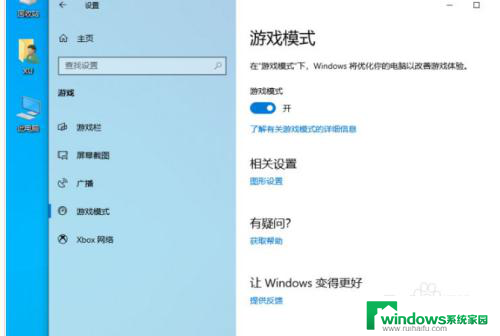
以上就是win10录屏录制不工作的全部内容,有需要的用户可以按照以上步骤进行操作,希望能够帮助大家。